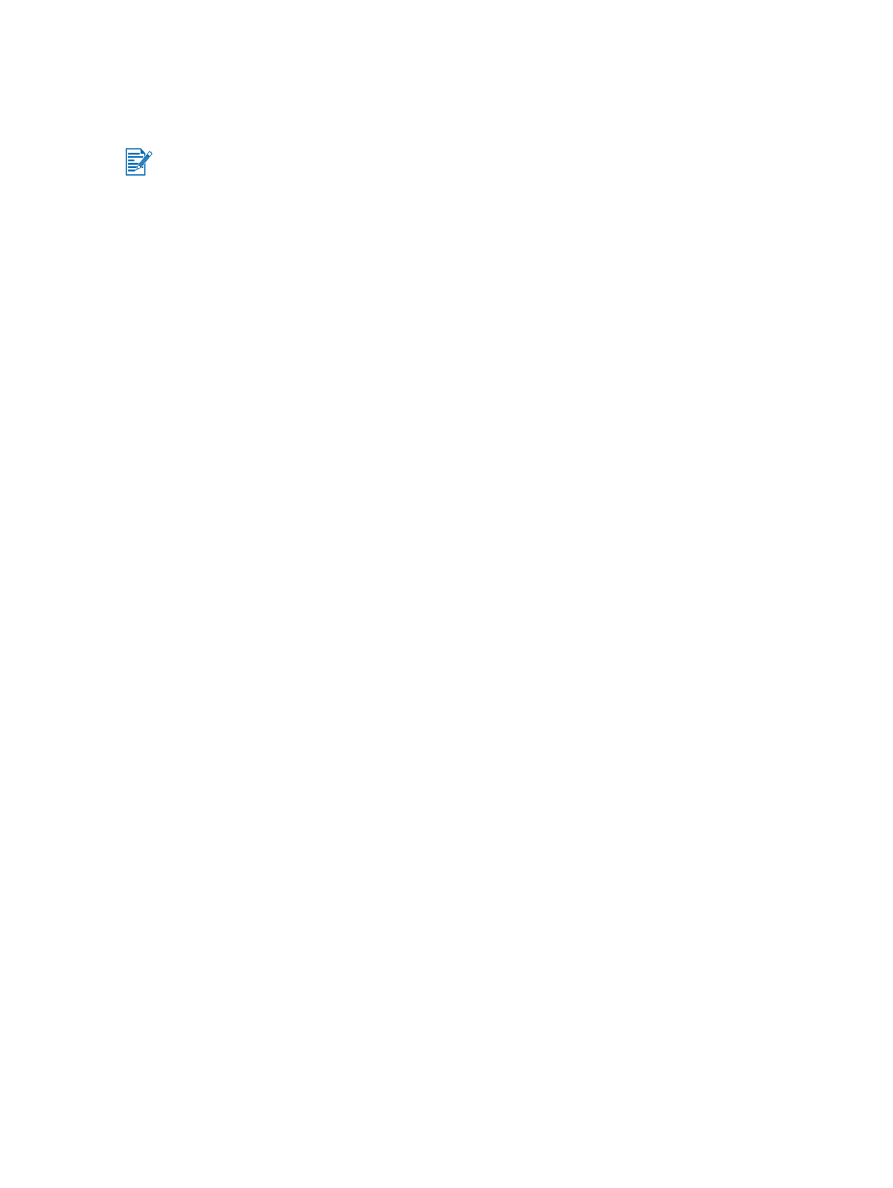
自動式手冊列印
印表機有安裝自動雙面列印模組時
,可以做
自動式的手冊列印 (
參閱 《
自動雙面列印模組的
安裝
》
)
。
Windows
系統
1
裝
入適當
的紙張 (
參閱 《
進紙匣的紙材添裝方式
》
)
。
2
開啟印表機驅動程式 (
參閱 《
文件列印
》
)
。
3
按
一
下 「
外觀
」
索引標籤
。
4
選取
「
雙面列印
」
核
取方
塊,並
確定有選取
「
使用自動雙面列印模組
」。
5
選擇
「
保留
版面
」。
6
在
「
手冊版面
」下拉
式清
單
選擇裝訂選
項。
7
任
選一組
下
面的
步驟:
‧
如
果
手冊的每兩頁
中
要
保
留
一頁空白
,請
選
「
單
面列印
」。
‧
如
果
要列印到手冊
中
的每一頁
,請
清除
「
單
面列印
」
核
取方
塊
上的選取
記
號
(如
果
有
選擇的
話
)
。
8
視需要變更其它的列印設定值
,然
後
按 「
確定
」。
9
列印文件
。
Macintosh
系統
1
裝
入適當
的紙張 (
參閱 《
進紙匣的紙材添裝方式
》
)
。
2
按
一
下
File(
檔案
)
,然
後
再按
Print(
列印
)
。
3
Mac OS 9.1.x
和
9.2.x
:
i
開啟
Layout
(
佈局
)
控制
面
板。
ii
從
Multiple Pages Per Sheet
(下
拉
式清
單
)
選擇手冊選
項。
iii
選擇
Print Both Sides
(雙面列印)
,然
後選
Automatic
(自動)
。
Mac OS X
(
10.1
和更新
版
本)
:
i
開啟
Two Sided Printing
(雙面列印)
控制
面
板。
ii
選擇
Print Both Sides
(雙面列印)
。
4
按適當
的圖像來選擇所要的裝訂方
向。
5
視需要變更
任
何其它的列印設定值
,然
後
按
OK
(確定)
或
(列印)
。
自動雙面列印模組是
hp deskjet 9670
印表機的標
準
組件
;
在
某些國家
或地
區則可另
外
購買
這個
組件 (
請參閱 《
HP
的
耗
材和
配
件
》
)
。
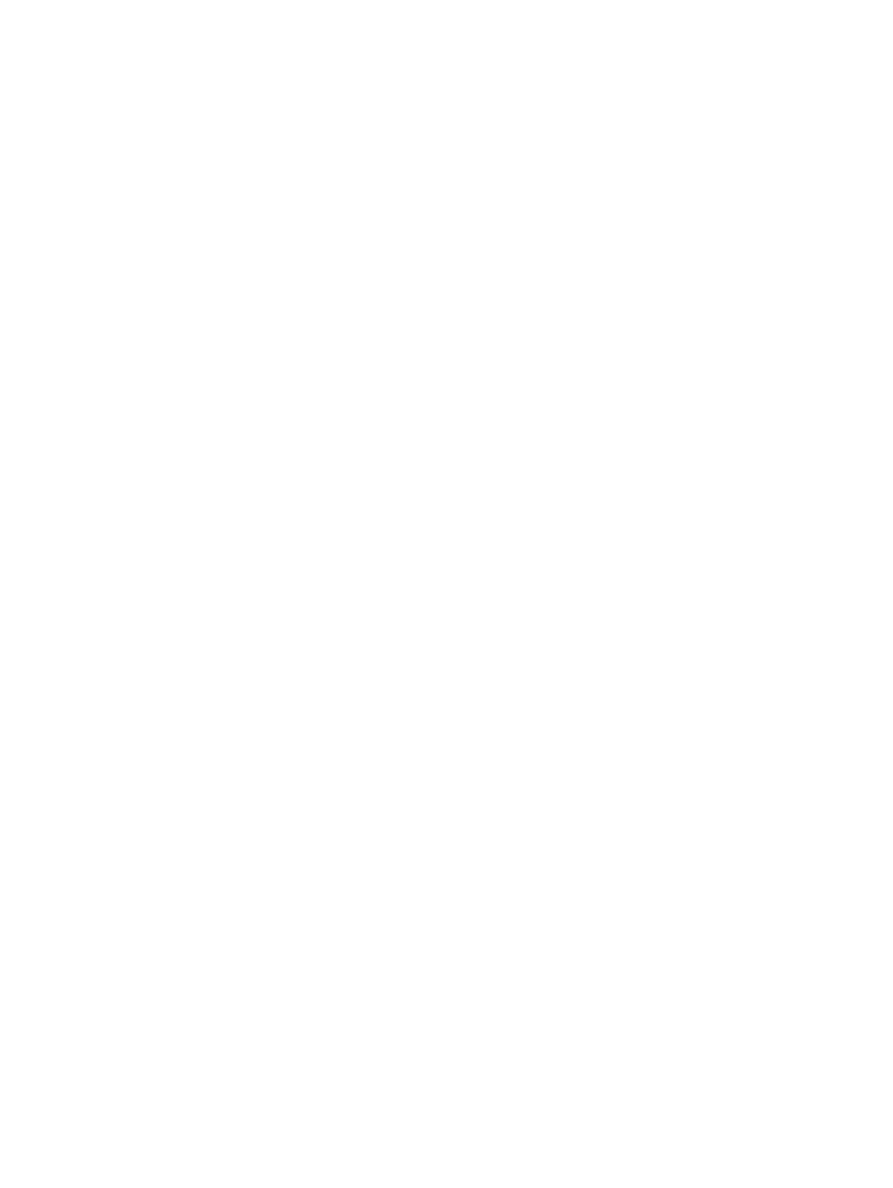
ZHTW
4-31